マイクロソフトのMicrosoft365プランを利用して、有効期限が切れた後がどのような状態になるのか調べてみました。
実際に登録して期限が切れた後について、マイクロソフトの公式サイトと違いがある?もしくは自分の解釈が違うのか、違いがありましたので解説しています。
Microsoft365のプランについて

Microsoft365のプランとは、サブスクリプションタイプのライセンス形態になっており、永久ライセンスのような買い切りタイプは無く、必ず有効期限が存在します。
そのため、毎月の様に料金を支払うか、1年に一回支払う形を取ることができます。
プランの種類としては、個人用とビジネス用のプランが存在しており、Business BasicやStandard、Premiumなどは、ビジネスとついていますが個人で利用することも可能です。
Microsoft365の有効期限を調べるには?
Microsoft365で利用しているサブスクリプションの有効期限を調べるには、Microsoft365 管理センターから調べます。
Microsoft365の管理センターとは、ドメインの設定やサブスクリプションやユーザなどを管理しやすくした機能になります。
管理センターへいくには、左メニューから下記の画像の管理アイコンを探してクリックします。
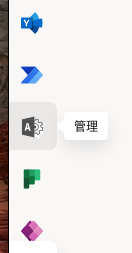
管理センターの画面が表示されると、今度は左メニューにある課金情報 -> お使いの製品をクリックします。
課金情報がない場合は、表示が隠れている可能性があるので、すべてを表示をクリックして表示してみてください。
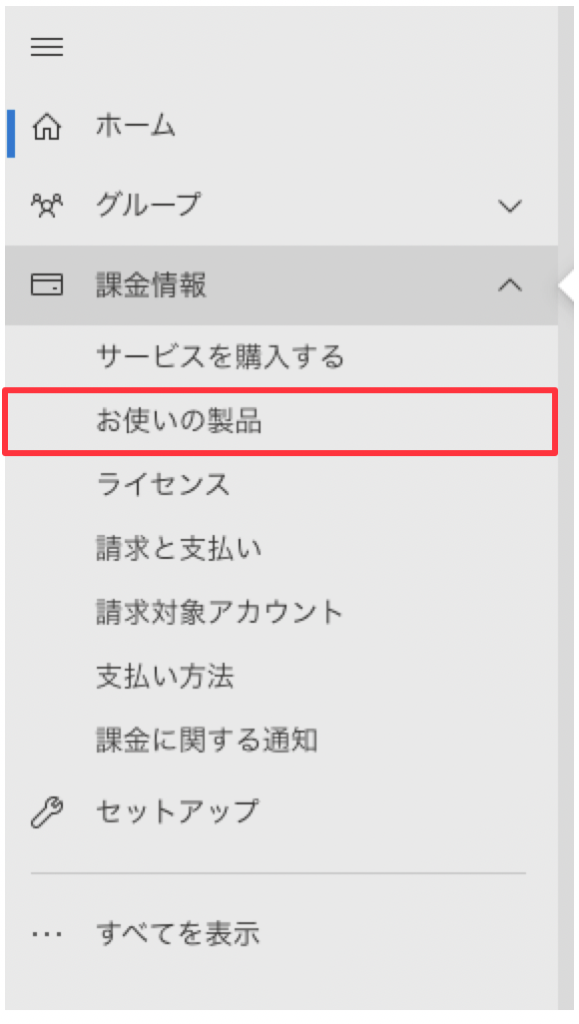
表示すると、利用中の製品一覧画面が表示されるので、赤枠のサブスクリプションの状態を確認します。
有効期限が切れていると「有効期限切れ XXXX/X/XX」といつサブスクリプションが切れたかを確認することができます。
このいつサブスクリプションが切れたかが重要で、後々解説いたします。
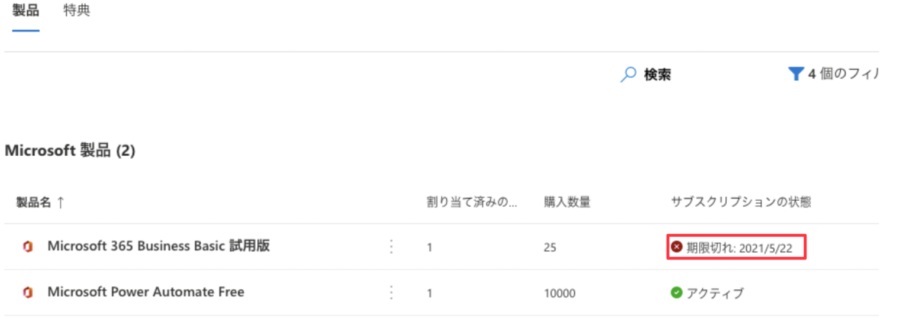
さらに細かい内容などの情報を確認したい場合は、確認したい製品の行をクリックすることで確認することができます。
詳細情報では、割り当て済みのライセンスや継続請求に対するオン・オフの表示、単価などが表示されています。
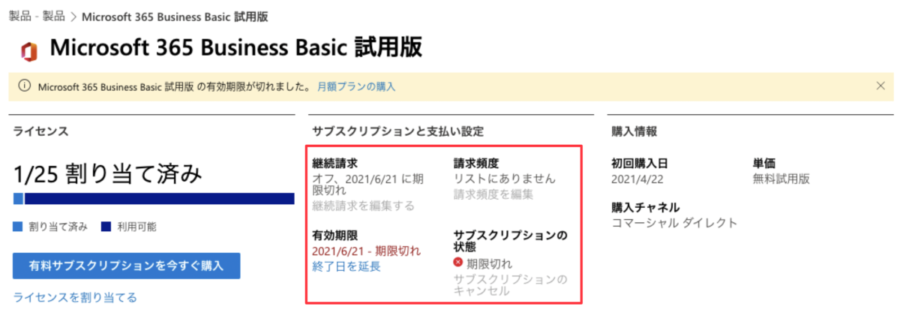
この画面では、継続請求中や試用版であれば延長申請したりすることができるので、もう少し利用したい場合や忙しくて確認ができなかった場合などは延長してみるのもアリです。
サブスクリプションの有効期限が切れたデータはどのようになるの?
有効期限が切れた場合、データの取り扱いについては通常アカウントと管理アカウントで違いが出てきます。
両方とも共通していることは、すぐにデータの扱いが出来なくなることはありません。
バックアップなどの移行期間が準備されています。
通常アカウントと管理アカウントでは期限切れの扱いが違う
通常アカウントの場合
通常アカウントでサブスクリプションが切れた場合は、ユーザは30日間データへのアクセスすることが可能です。
30日を過ぎるとファイルやアプリケーションにアクセスすることは、できなくなります。
管理アカウントの場合
管理者アカウントの場合は、通常アカウントとは違って30日が過ぎてもファイルやアプリケーションといったデータへアクセス可能です。
しかし、90日が過ぎるとデータが削除されます。
そのため、90日以内に他のデータをバックアップを取るか、Google Workspaceなどクラウドサービスへ移行するか検討し対応しなければいけません。
有効期限が切れた場合の注意点
サブスクリプションの有効期限が切れた場合には、3つの状態があります。
状態
- 期限切れ
- 無効
- 削除済み
期限切れ初期
期限切れの場合、継続の意思があればすみやかに支払いしましょう。
期限切れから次のステージに変わるのは30日後になります。
30日過ぎると
そうすると、状態は無効に移ります。
この無効の状態になると、通常のユーザはアクセスすることができなり、Office関連だと読み取り専用やSharePointなどではアクセス不可になったりします。
90日過ぎると
90日を過ぎると次のステージの削除済みへ移ります。
この状態になるとサブスクリプションの削除になるため、バックアップなどをしていない場合は、いろいろなデータがあれば失われることになります。
この時に、再度サブスクリプションをアクティブ化してもデータは復活しません。
注意点まとめ
有効期限が切れると段階的に利用できる機能が変わってきます。
そして利用できる状態も日数によって変わるので、下記にまとめました。
注意
- 継続意思があれば速やかにサブスクリプションを有効化
- バックアップを取るには通常アカウントだと30日以内、管理者だと90日以内には取ること
- 管理者は90日以内には必ず継続か移行かを決めること。失われたデータは復活しません。
実際にアクセスできるか試してみた
Microsoft365のBusiness BasicとMicrosoft365 Personalを実際に試してみました。
現状ではバックアップの期間やうっかり更新するのを忘れたなど対策として、すぐに利用できなくなるといったことはないです。
Microsoft365 Business Basic
期限が切れた状態ですが普通にアクセすることができ、アカウントの追加にサブスクリプションを割り当てることができました。
他にも、PlannerやWordの有料版でしか利用できないトランスクリプトの操作も問題ありませんでした。
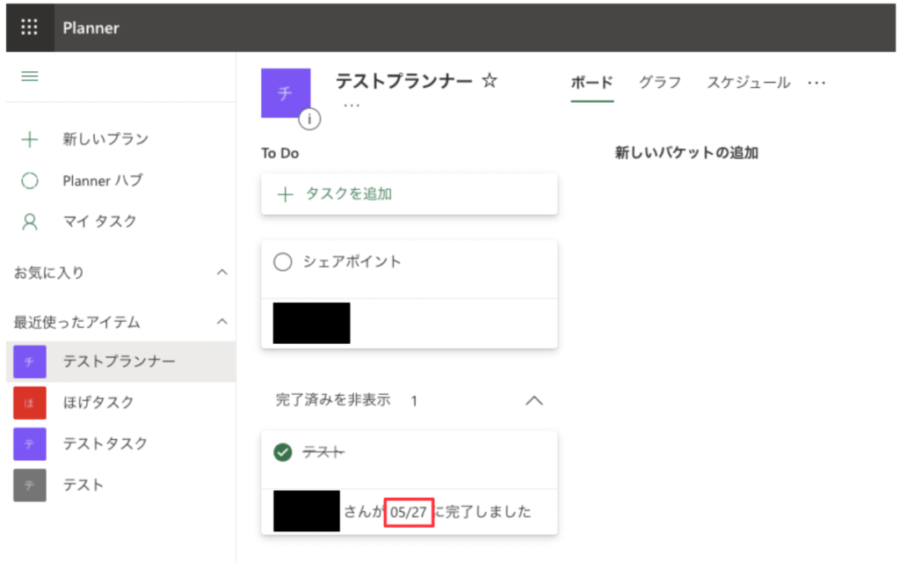
さらに試用版の有効期限が切れて1ヶ月が過ぎたのですが、まだアクセスすることができました。
60日過ぎたあたりから、メールやToDoといった個人で利用できる様な機能についてはメニューからなくなり、アクセスすることができなくなりました。
90日過ぎたのですが、管理センターにアクセスできてます。
追記:2021-07-31
Office365のトップ画面に下記の注意が表示される様になっていました。

製品を割り当てくださいと注意されています。
他に変わったところは、メニューが管理とアドインの2つだけになりました。
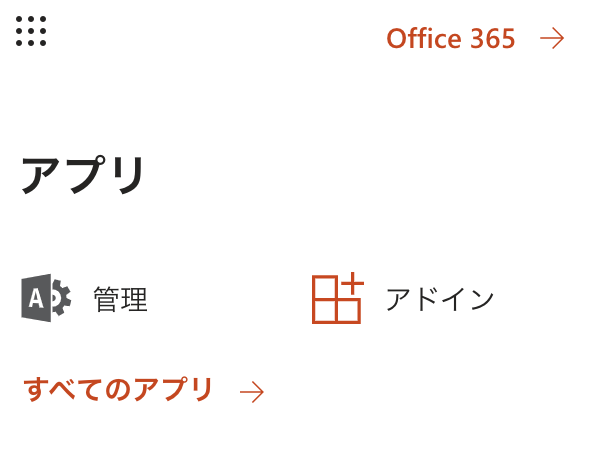
とりあえず、管理センターは継続してアクセスできる様になっています。
退会とか解除とか無いのでどうやって消したら良いかわからん。
Microsoft 365 Personal
もともとWordやExcelといったWeb版で利用できるものは、サブスクリプションが切れても利用できなくなるわけではありません。
そのため、サブスクリプションが切れても機能制限は有りますが、無料アカウントとしてそのまま利用することができます。
デスクトップ版のOfficeもすぐに利用できなくなるわけではなく、数日間は利用可能です。
Microsoft 365 App for business
もともと利用できる機能が少なかったので、サブスクリプションが切れてもすぐに利用できなくなる様なアプリはありませんでした。
挙動としてはBasicと同じで、利用できるアプリケーションが段々と制限されていく形になります。
まとめ
Microsoft365のサブスクリプションの有効期限を確認したい場合は、Microsoft365 管理センターから把握することができます。
有効期限の取り扱いについて細かい内容をもっと知りたい場合は、マイクロソフトのページを確認してください。
注意する点として、継続するなら速やかにサブスクリプションをアクティブ化し、継続しないならバックアップをとりましょう。
90日を過ぎると大事なデータが無くなり、復活することできません。
なので有効期限が切れた日については、確認するようにしましょう。
またメールにて期限切れの通知が来るので、来た際にはタスク化して管理しても良いですね。

